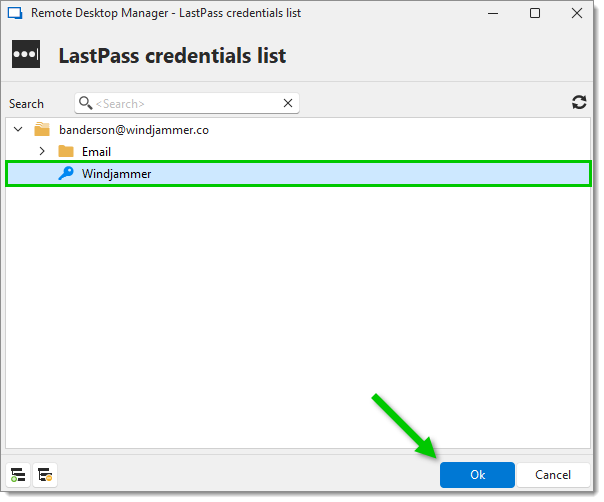L'entrée d'identifiant LastPass de Remote Desktop Manager permet aux utilisateurs de récupérer leurs identifiants à partir d'un coffre LastPass et de les injecter dans une session sans avoir à se connecter manuellement à leur compte LastPass. Pour tirer parti de cette intégration, suivre les étapes ci-dessous :
Clic-droit n'importe où dans le Volet de navigation, et sélectionner Nouvelle entrée, ou cliquer sur l'icône Nouvelle entrée (+) dans la zone de contenu.
Dans la section gestion des identifiants de la liste des entrées, cliquer sur l'entrée LastPass, et cliquer sur Sélectionner.
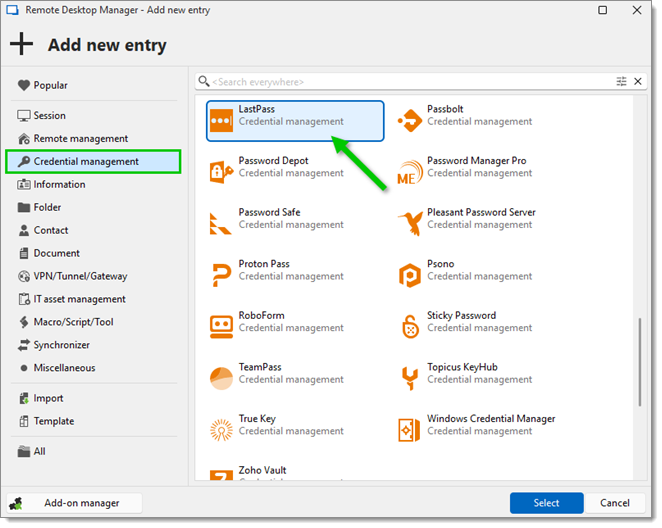
Choisir un Nom pour l'entrée, et entrer l'adresse Courriel et le Mot de passe maître du compte LastPass à partir duquel récupérer les identifiants désirés. Puis, cocher Toujours inviter avec la liste.

Cliquer sur Ajouter.
Avec l'entrée d'identifiant LastPass créée, la lier à une entrée de session, dans cet exemple une entrée RDP, pour automatiquement les récupérer et les injecter. Voici comment faire :
Ajouter ou modifier une entrée de session (RDP, ARD, site Web, etc.).
Définir l'option Identifiants sur Linked (coffre), et choisir l'entrée d'identifiants LastPass créée dans la section précédente.
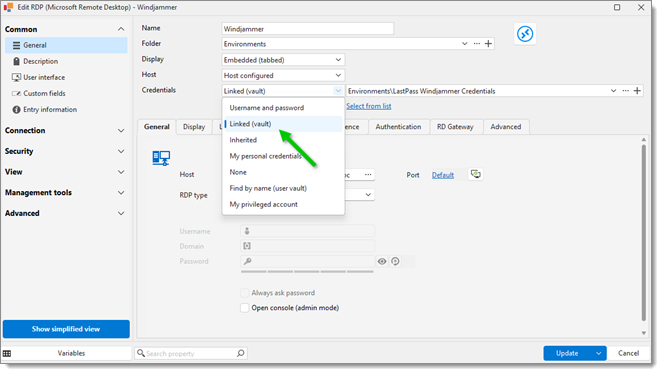
Entrer l'Hôte de la session et cliquer sur Ajouter ou Mettre à jour.
Lancer la session et sélectionner les identifiants dans la liste d'identifiants LastPass. Cliquer sur OK.